Office Hatasını Düzeltin 135011 Kuruluşunuz Bu Aygıtı Devre Dışı Bıraktı
Yayınlanan: 2023-01-31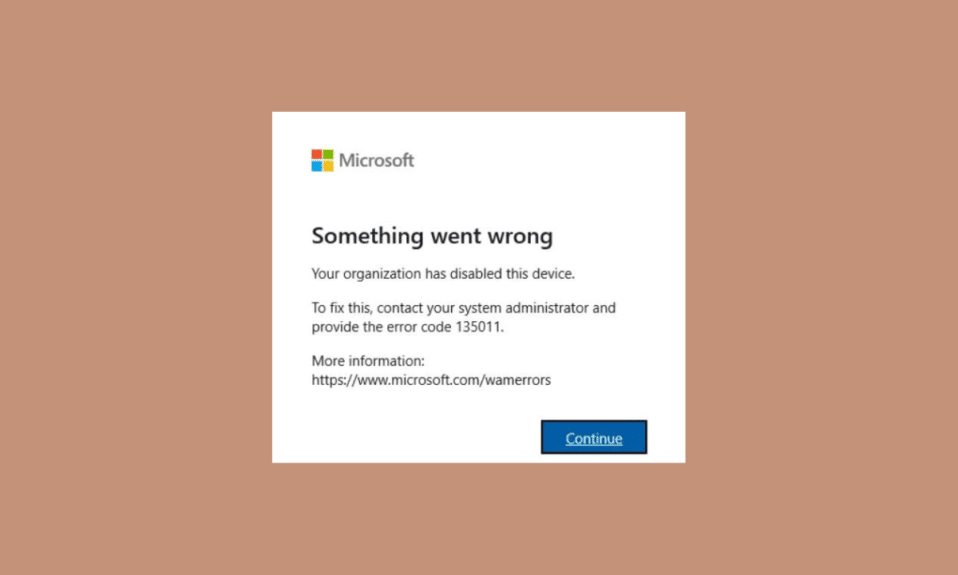
Hata 135011, Word, Excel veya PowerPoint gibi bir Microsoft Office programında çalışırken ortaya çıkabilecek can sıkıcı bir sorundur. Bu hata, önemli belgelerinizi açmanızı, düzenlemenizi ve bunlara erişmenizi engelleyerek işinizi tamamlamanızı zorlaştırabilir. Office Hatası 135011, sistem belirli bir dosya uzantısını doğru şekilde kaydedemediğinde ortaya çıkar. Bu, bilgisayarın dosya türünü tanımadığı ve program için gerekli dosyalara erişemediği anlamına gelir. Ayrıca, erişmeye çalıştığınız belgelerin veya dosyaların bozuk olduğunu da gösterebilir. İyi haber şu ki, kuruluşunuzun bu cihazı devre dışı bırakmasının düzeltilmesi nispeten kolaydır. Sorunu gidermek için bu kılavuzda açıklanan yöntemleri izleyin.
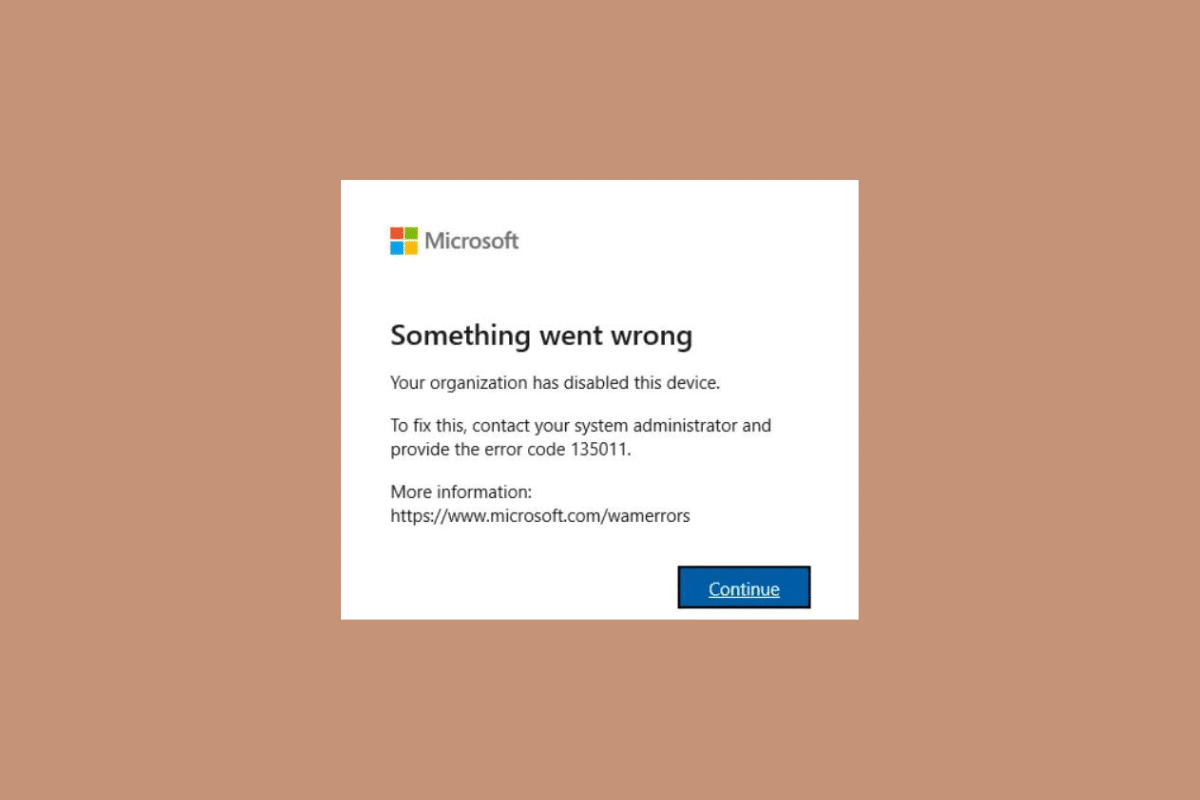
içindekiler
- Office Hatası 135011 Nasıl Onarılır Kuruluşunuz Bu Aygıtı Devre Dışı Bıraktı
- Office Hatası 135011 Neden Olur?
- Windows 10'da Office Hatası 135011 Nasıl Onarılır
- Yöntem 1: Temel Sorun Giderme Yöntemleri
- Yöntem 2: MS Office'i Kurulum Konumundan Açın
- Yöntem 3: Sorunlu Hesabın Bağlantısını Kes
- Yöntem 4: İstemci Kimlik Bilgilerini Temizle
- Yöntem 5: Hesabı ve Cihazı Kaldır
- Yöntem 6: Onarım Sihirbazını Kullan
- Yöntem 7: MS Office'i Yeniden Yükleyin
- Yöntem 8: Office 365 Çevrimiçi Kullanın
- Yöntem 9: Microsoft Desteği ile İletişime Geçin
Office Hatası 135011 Nasıl Onarılır Kuruluşunuz Bu Aygıtı Devre Dışı Bıraktı
Burada, Microsoft Office hatası 135011 sorununu çözmek için çözümleri ayrıntılı olarak gösterdik.
Office Hatası 135011 Neden Olur?
Microsoft 365 hatası 135011, Microsoft Office uygulamalarında yaygın bir hatadır. Bir belgeye erişmeye, bir dosyayı açmaya veya bir dosyayı kaydetmeye çalışırken oluşur. Aşağıda, bu sorunun ortaya çıkmasının nedenlerinden bazıları listelenmiştir.
- Kullanıcı, doğru izinlere sahip bir hesapla oturum açmadıysa hata oluşur.
- Bu hata, bir kullanıcının bozuk bir hesap veya yanlış kullanıcı kimlik bilgileri nedeniyle Office hesabına erişememesi durumunda ortaya çıkar.
- Güvenlik duvarları, bilgisayarı kötü amaçlı saldırılardan korumak için tasarlanmıştır, ancak kullanıcının kullanmak istediği yasal programları da engelleyebilir.
- Çakışan eklentiler de Hata 135011'e neden olabilir.
- Eski bir Windows işletim sistemi de bu soruna katkıda bulunabilir.
- Son olarak, eski bir MS Office paketi bu hataya neden olabilir.
Windows 10'da Office Hatası 135011 Nasıl Onarılır
Hata 135011, bir bilgisayar sisteminde belirli uygulamaları çalıştırmaya çalışırken ortaya çıkabilecek yaygın bir sorundur. Bu hata genellikle kuruluş, yazıcı veya ağ kartı gibi belirli bir aygıtı devre dışı bıraktığında ortaya çıkar. Bu bölümde, Kuruluşunuz bu cihazı devre dışı bıraktı sorununu nasıl çözeceğimizi tartışacağız.
Yöntem 1: Temel Sorun Giderme Yöntemleri
Gelişmiş adımları uygulamadan önce, sorunu adımlar içinde çözmek için bu temel sorun giderme adımlarını deneyin.
1. Güvenlik Duvarı Korumasını Devre Dışı Bırakın (Önerilmez)
Güvenlik duvarları, bilgisayarı kötü amaçlı saldırılardan korumak için tasarlanmıştır, ancak kullanıcının kullanmak istediği yasal programları da engelleyebilir. Kullanıcı bir belgeye erişmeye veya bir dosyayı açmaya çalışırken Microsoft 365 hatası 135011 alıyorsa güvenlik duvarı uygulamayı engelliyor olabilir. Görevi uygulamak için Windows 10 Güvenlik Duvarı Nasıl Devre Dışı Bırakılır kılavuzumuzu izleyin.
Not: Güvenlik duvarı korumasını devre dışı bırakırken, bunun bilgisayarınızı ve verilerini korumak için uygulanan bir güvenlik önlemi olduğunu unutmamak önemlidir. Bu nedenle, güvenlik duvarı korumasını yalnızca geçici olarak devre dışı bırakmak ve ardından Office hatası düzeltildiğinde yeniden etkinleştirmek önemlidir.
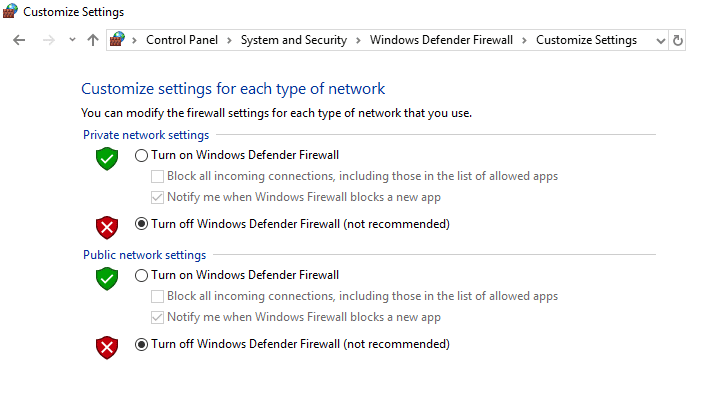
2. Eklentileri Devre Dışı Bırakın
Birçok uygulama birlikte çalışacak şekilde tasarlanmıştır, ancak kullanıcı çakışan bir eklenti yüklediyse, bu hatanın oluşmasına neden olabilir. Kullanıcı, yüklü tüm eklentilerin kullanmaya çalıştıkları uygulamayla uyumlu olduğundan emin olmak için kontrol etmelidir.
1. İstediğiniz uygulamayı, burada MS Word'ü açın ve Dosya'ya tıklayın.
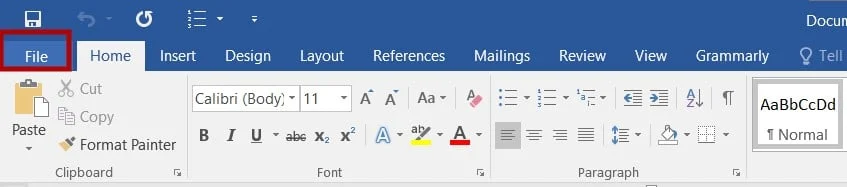
2. Gösterildiği gibi Seçenekler'i seçin.
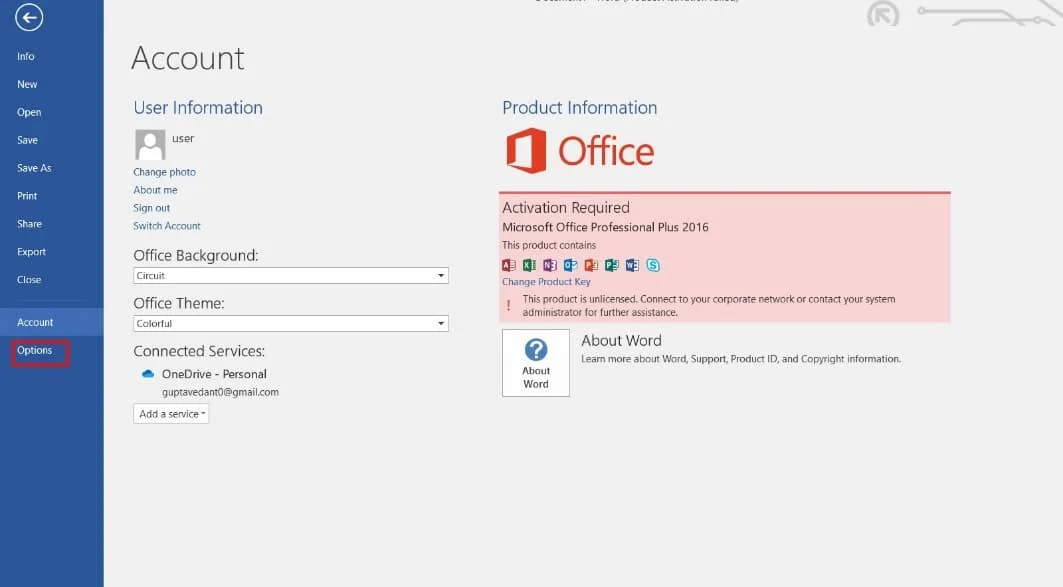
3. Ardından, Eklentiler'e tıklayın. Yönet açılır menüsünde COM Eklentileri'ni seçin. Ardından Git'i tıklayın…
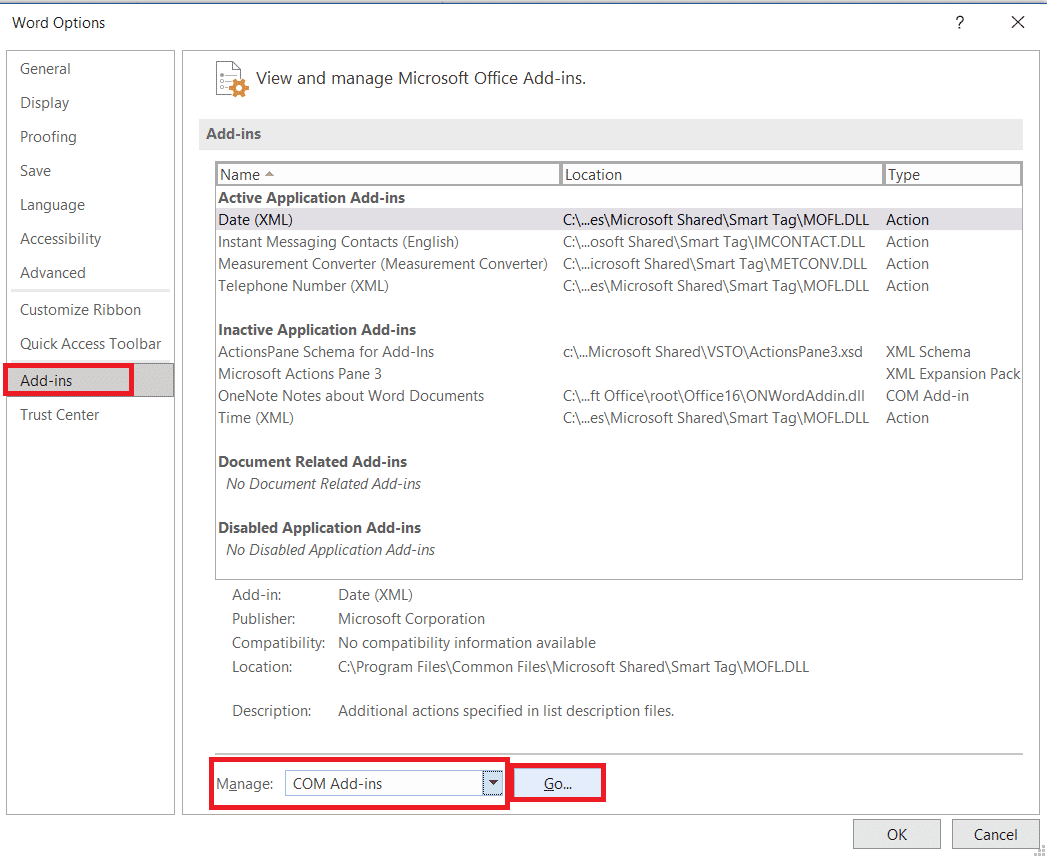
4. Burada, yüklediğiniz tüm Eklentilerin işaretini kaldırın ve Tamam'ı tıklayın.
Not: Bu tür eklentileri kullanmıyorsanız, kalıcı olarak kaldırmak için Kaldır düğmesine tıklamanızı öneririz.
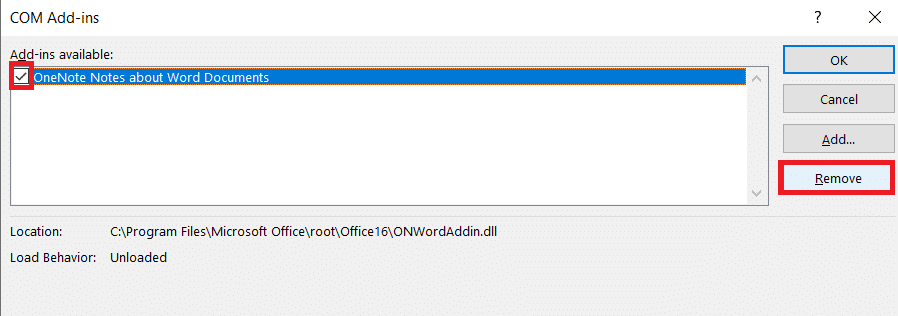
5. Uygulamayı yeniden başlatın ve açılıp açılmadığını ve düzgün çalışıp çalışmadığını kontrol edin.
Ayrıca Okuyun: Microsoft Outlook Hatası 0x80040115'i Düzeltmenin 14 Yolu
3. Windows işletim sistemini güncelleyin
Microsoft Office uygulamaları ve diğer uygulamalar, Windows işletim sisteminin belirli sürümlerinde çalışacak şekilde tasarlanmıştır. Kullanıcı eski bir sürüm çalıştırıyorsa, uygulama düzgün çalışmayabilir ve hata oluşur. Windows PC'nizi güncellemek için Windows 10 En Son Güncelleme Nasıl İndirilir ve Kurulur kılavuzumuzu takip edin.
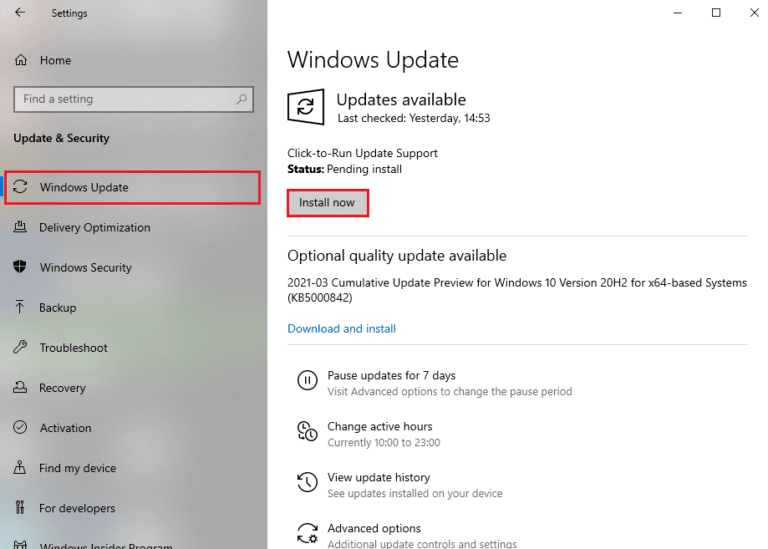
4. MS Office'i güncelleyin
Microsoft Office uygulamaları, MS Office paketinin en son sürümünde çalışacak şekilde tasarlanmıştır. Kullanıcı eski bir sürüm çalıştırıyorsa, uygulama düzgün çalışmayabilir ve hata oluşur. Kullanıcı, MS Office paketinin en son sürümünü çalıştırdığından emin olmalıdır.
1. İstediğiniz uygulamayı açın, örneğin MS Word .
2. Gösterildiği gibi, ekranın sol üst köşesindeki Dosya'ya tıklayın.
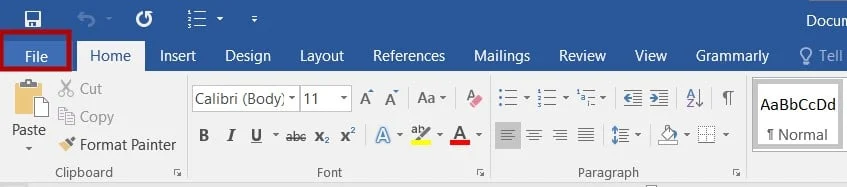
3. Verilen menüden Hesap öğesini seçin. 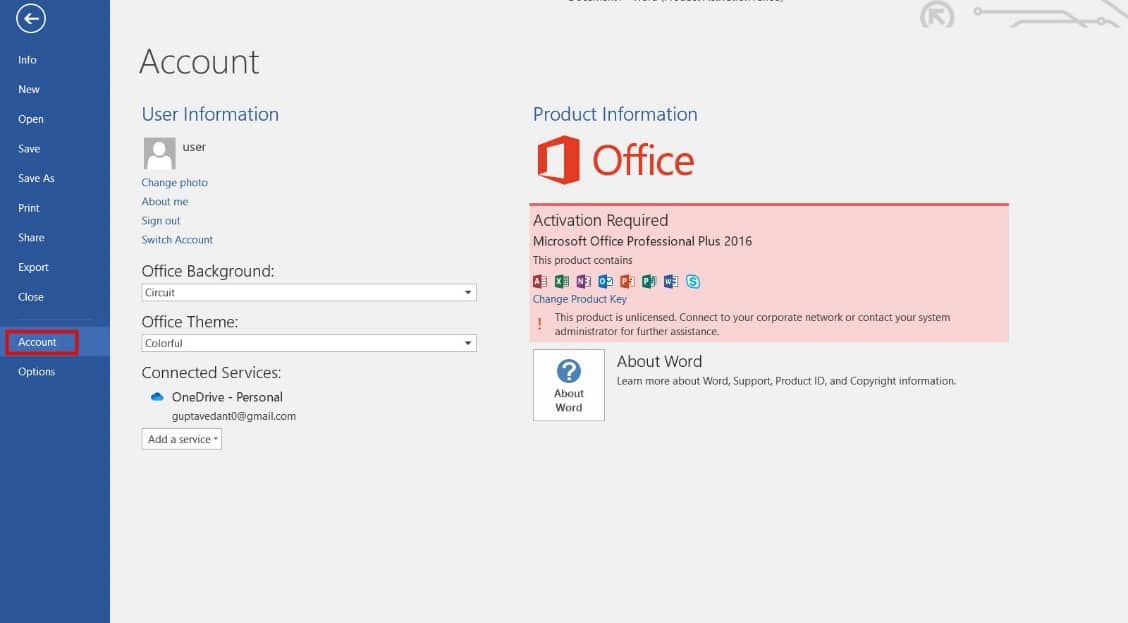
4. Burada, Office Güncellemeleri'nin yanındaki Güncelleme Seçenekleri'ne tıklayın.
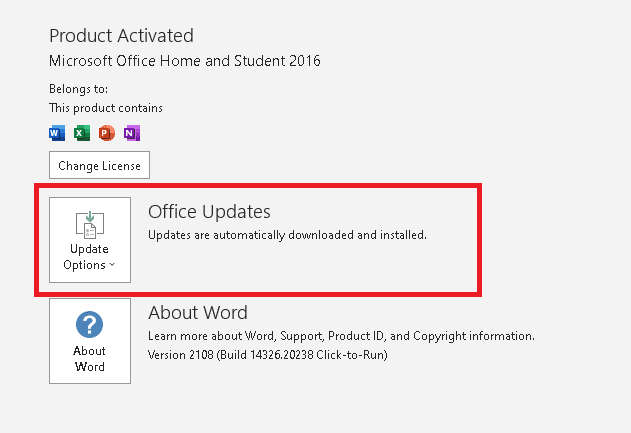
5. Şimdi, gösterildiği gibi Şimdi Güncelle'ye tıklayın.
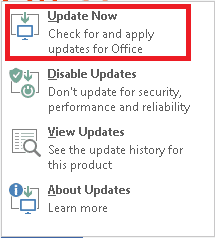
6. Güncelleme Sihirbazını izleyin.
Aynısını diğer MS Office Suite uygulamaları için de yapın.
Yöntem 2: MS Office'i Kurulum Konumundan Açın
Office'i yükleme konumundan açtığınızda, program dosyalarını aynı konumdan yükler. Bu, Office'in düzgün çalışabilmesi için gerekli tüm bileşenlerin doğru yerde olmasını sağlamaya yardımcı olur. Ayrıca, Office'i yükleme konumundan açmak, programın güncel olduğundan ve bileşenlerinin en son sürümünü kullandığından emin olmanıza yardımcı olur. Bu, daha sorunsuz çalışmasını sağlar ve Office 365'te 135011 hatasını düzeltmeye yardımcı olabilir Kuruluşunuz bu cihazı devre dışı bıraktı.
Not: MS Word burada örnek olarak alınmıştır. Çakışan Office uygulamanıza göre adımları uygun şekilde izleyin.
1. Uygulama Kısayoluna sağ tıklayın ve gösterildiği gibi Özellikler'i seçin.
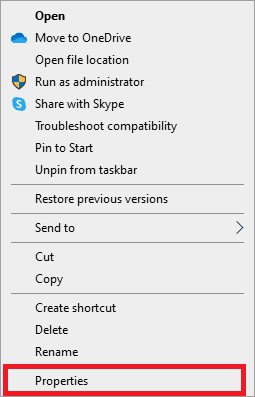
2. Özellikler penceresinde Ayrıntılar sekmesine geçin.
3. Uygulamanın kaynağını Klasör Yolu aracılığıyla bulun.
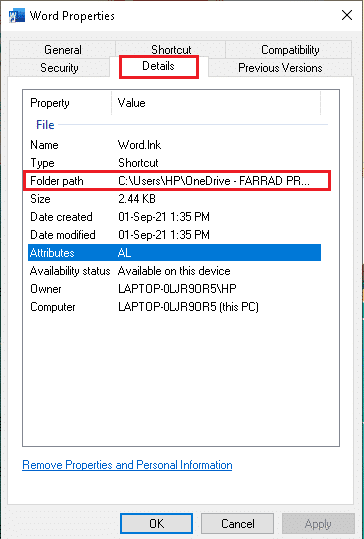
4. Şimdi kaynak konuma gidin ve uygulamayı oradan çalıştırın .
Ayrıca Okuyun: Windows 10'da Office Hata Kodu 1058 13'ü Düzeltin
Yöntem 3: Sorunlu Hesabın Bağlantısını Kes
Sorunlu hesabın bağlantısını kesmek, 135011 numaralı Office hatasını düzeltmek için çok önemlidir. Kuruluşunuz bu cihazı devre dışı bıraktı. Yalnızca daha fazla sorunun oluşmasını önlemeye yardımcı olmakla kalmaz, aynı zamanda kullanıcının hesabına tekrar erişmesine ve verilerini geri yüklemesine olanak tanır. Bu nedenle, kullanıcıyı ve sistemini korumak için hesabın bağlantısının kesildiğinden emin olunması önemlidir.
1. Windows + I tuşlarına birlikte tıklayarak Ayarlar uygulamasını açın.

2. Şimdi gösterildiği gibi Hesaplar ayarına tıklayın.
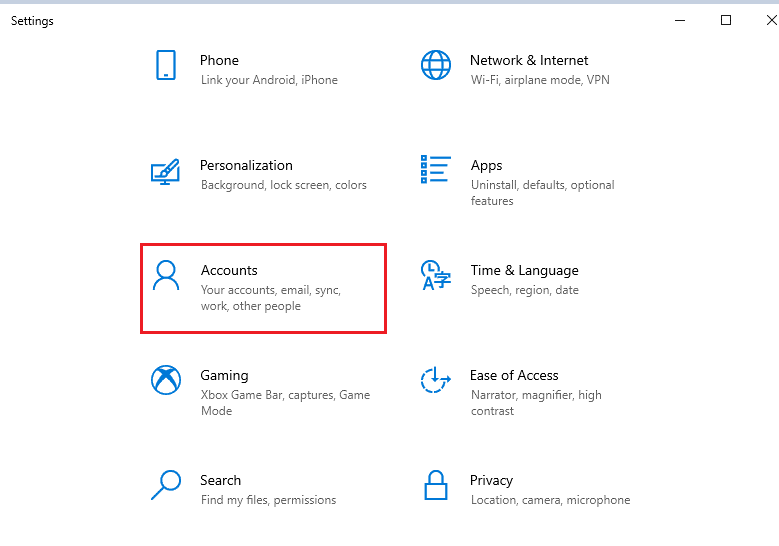
3. Şimdi, Access work or school sekmesine geçin ve hesabınızı tıklayın.
4. Ardından, hesabınızı seçin ve gösterildiği gibi Bağlantıyı Kes düğmesine tıklayın.
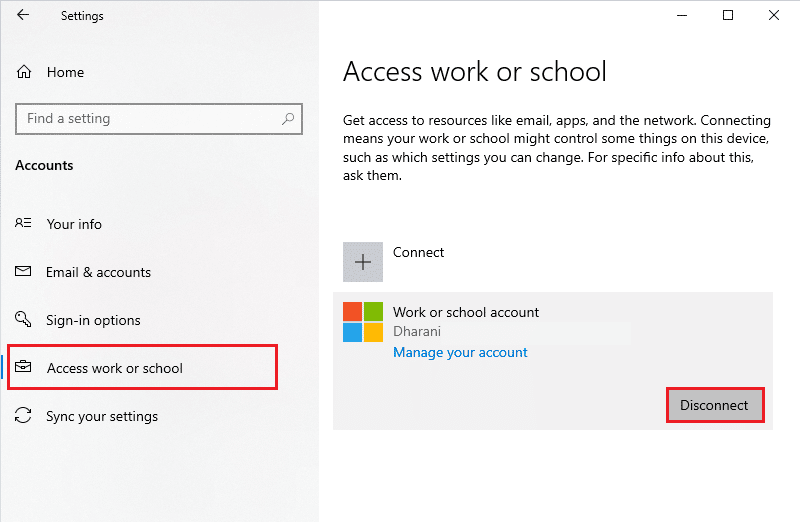
5. Hesabın bilgisayarınızla bağlantısı kesilene kadar bekleyin ve kimlik bilgilerinizi kullanarak Office'te yeniden oturum açın.
Yöntem 4: İstemci Kimlik Bilgilerini Temizle
Bir kullanıcı bir Office belgesini açmaya çalıştığında ve bu hatayla karşılaştığında, bu genellikle kullanıcının belgeye erişmek için doğru bir şekilde kimliğinin doğrulanmadığı anlamına gelir. Buna yanlış bir kullanıcı adı veya parola, kullanıcının hesabıyla ilgili bir sorun veya Office uygulamasının kendisiyle ilgili bir sorun neden olabilir. İstemci kimlik bilgilerini temizlemek, bu sorunları tanımlamanın ve çözmenin bir yoludur.
1. Windows tuşuna basın ve Kimlik bilgisi yöneticisi yazın. Ardından, Aç'a tıklayın.
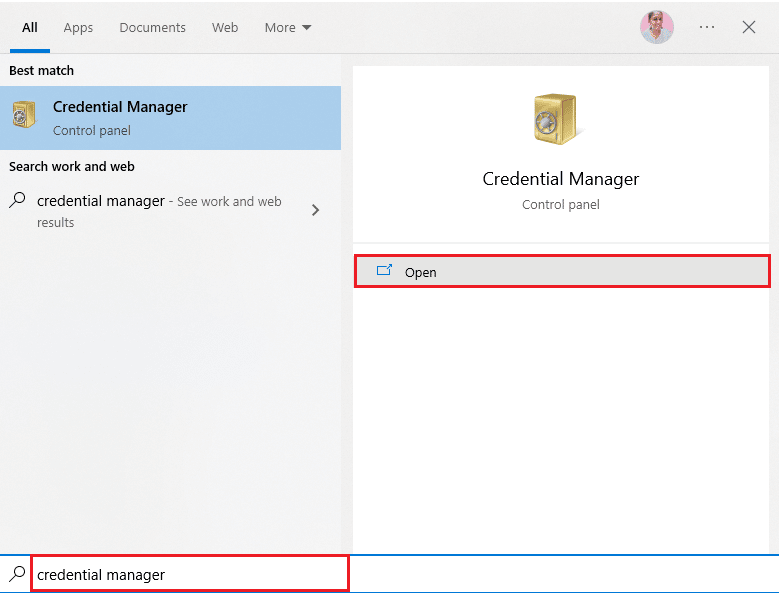
2. Şimdi, gösterildiği gibi Windows Kimlik Bilgileri'ne tıklayın.
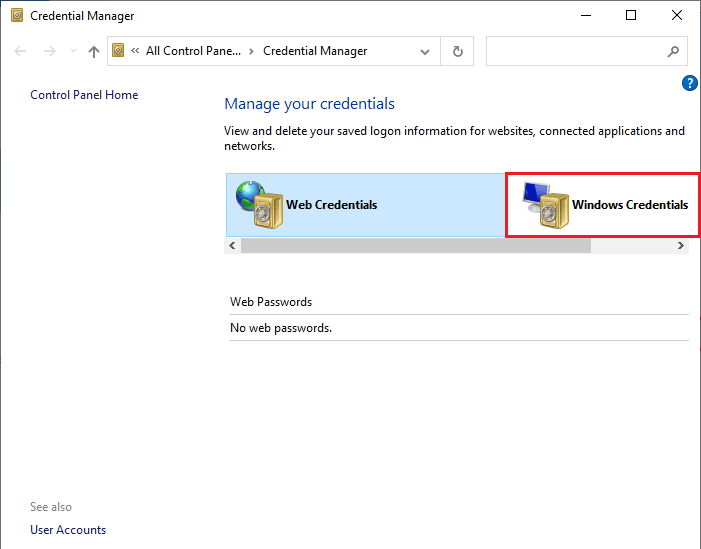
3. Şimdi, Office 365/Teams'in yanındaki açılır menüyü genişletin ve Kaldır seçeneğine tıklayın.
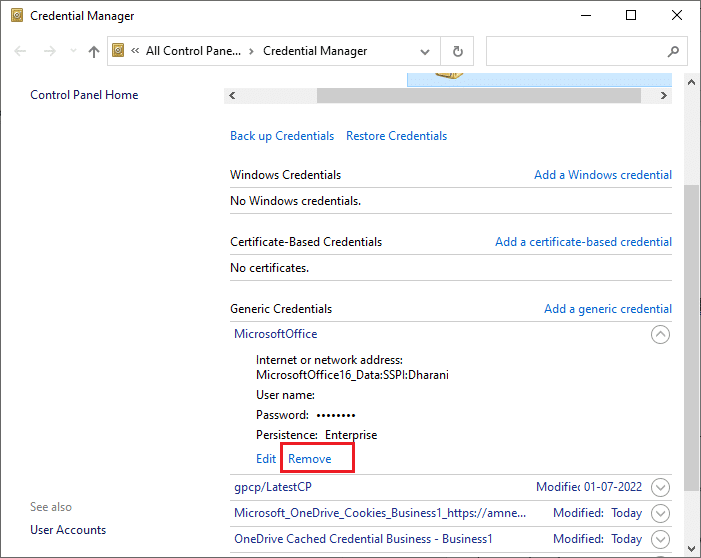
4. Şimdi, istenirse Evet'e tıklayın ve Microsoft Teams hesabınızda yeniden oturum açın.
Ayrıca Okuyun: Microsoft Office Picture Manager Nasıl İndirilir?
Yöntem 5: Hesabı ve Cihazı Kaldır
Hesabı ve cihazı kaldırmak, hataya neden olan bozuk dosyalardan kurtulmanıza yardımcı olabilir. Ayrıca, cihazda depolanmış olabilecek ve hatanın kaynağı olabilecek geçici dosya veya klasörlerin temizlenmesine de yardımcı olabilir. 135011 numaralı Office hatasını düzeltmek için hesabın ve aygıtın kaldırılmasının gerekli olmasının bir başka nedeni de, Office yüklemesinin güncel olmasını sağlamaktır. Eski Office yüklemeleri, cihazınızda Office 365'te 135011 hatası dahil olmak üzere çeşitli hatalara neden olabilir. Hesabı ve cihazı kaldırarak Office'in en son sürümünün yüklendiğinden ve düzgün çalıştığından emin olabilirsiniz. Cihazınızdaki Microsoft hesabınızı silmek için Microsoft Hesabınızı Kapatma ve Silme konusundaki kılavuzumuzu takip edin.
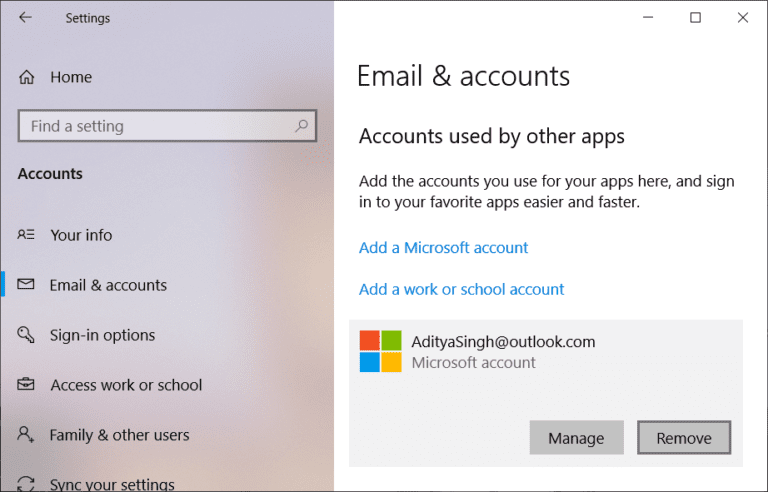
Şimdi, cihazınızı silmek için şu adımları izleyin.
1. Windows tuşuna basın, cmd yazın. Yönetici olarak çalıştır'ı tıklayın.
2. Şimdi aşağıdaki komutları tek tek girin ve her komuttan sonra enter tuşuna basın.
dsregcmd / bırak dsregcmd / durum
3. Komutlar yürütüldükten sonra, cihazınızı tekrar kaydedin; bu yöntem sorunu çözecektir.
Yöntem 6: Onarım Sihirbazını Kullan
Onarım Sihirbazı, Office 365'teki hataları tanılayabilen ve düzeltebilen güçlü bir araçtır. Microsoft 365 hatası 135011 gibi hataları hızla belirleyip düzeltebilir. Ayrıca bozuk veya zarar görmüş dosyaları algılayıp onarabilir ve Office 365'in performansını optimize edebilir. uygulamalar. Ayrıca Onarım Sihirbazı, kullanıcıların kayıp verileri kurtarmasına veya unutulan parolaları sıfırlamasına da yardımcı olabilir.
1. Windows arama çubuğunu açın, aşağıda gösterildiği gibi Denetim Masası yazın ve başlatın.
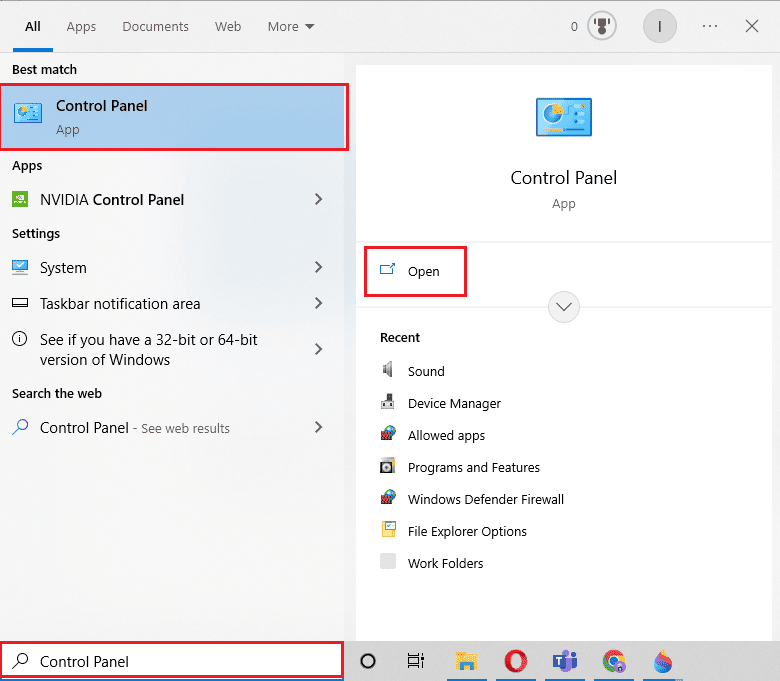
2. Görüntüleme ölçütü > Kategori'yi ayarlayın ve vurgulanmış olarak gösterildiği gibi Programlar altındaki Program kaldır seçeneğine tıklayın.
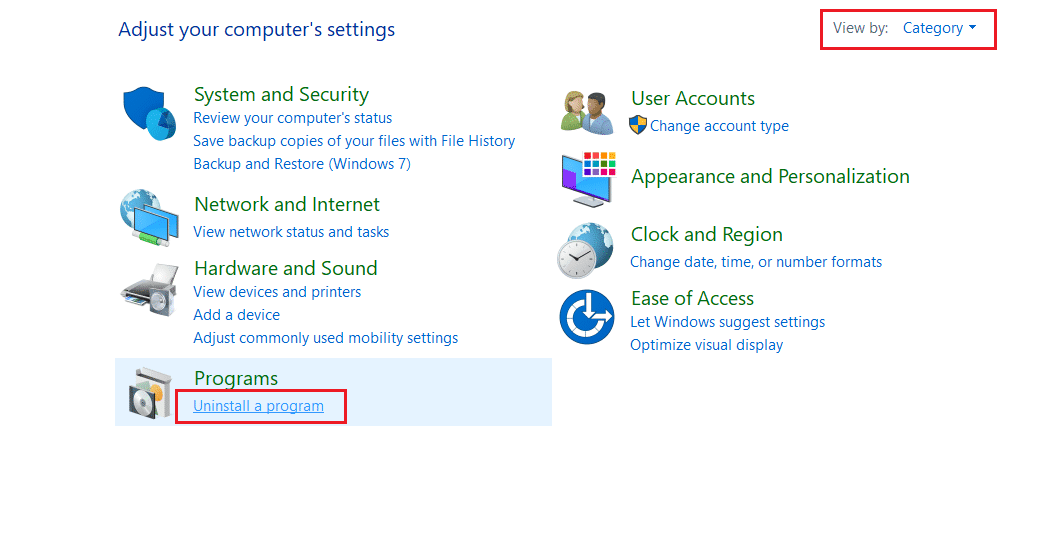
3. Microsoft Office programına sağ tıklayın ve Değiştir'i seçin.
Not: Burada örnek olarak Microsoft Office Professional Plus 2016'yı gösterdik.
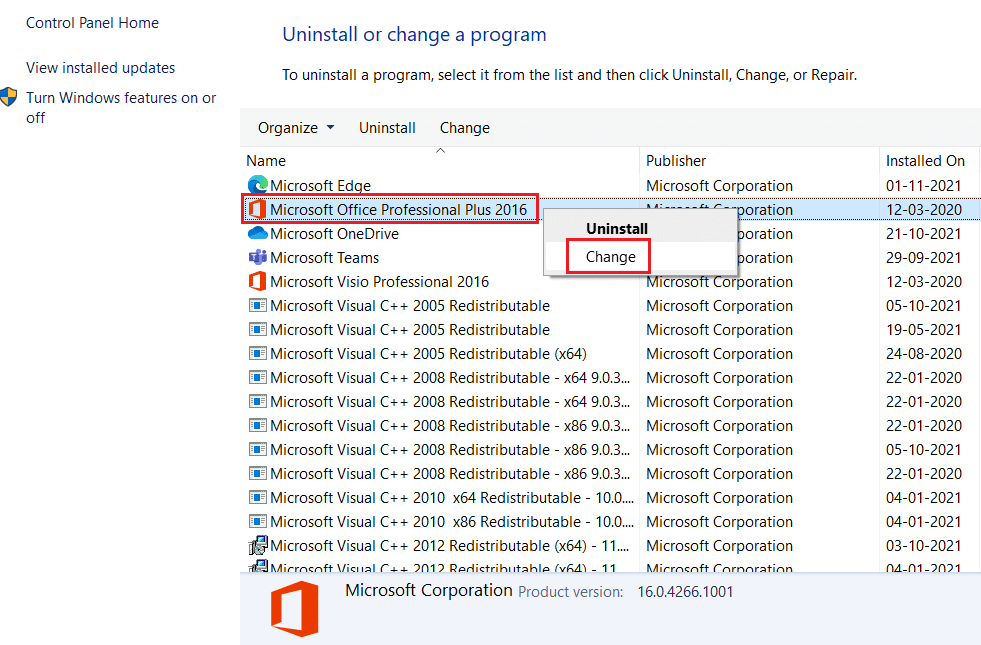
4. Onar seçeneğini seçin ve Devam'a tıklayın.
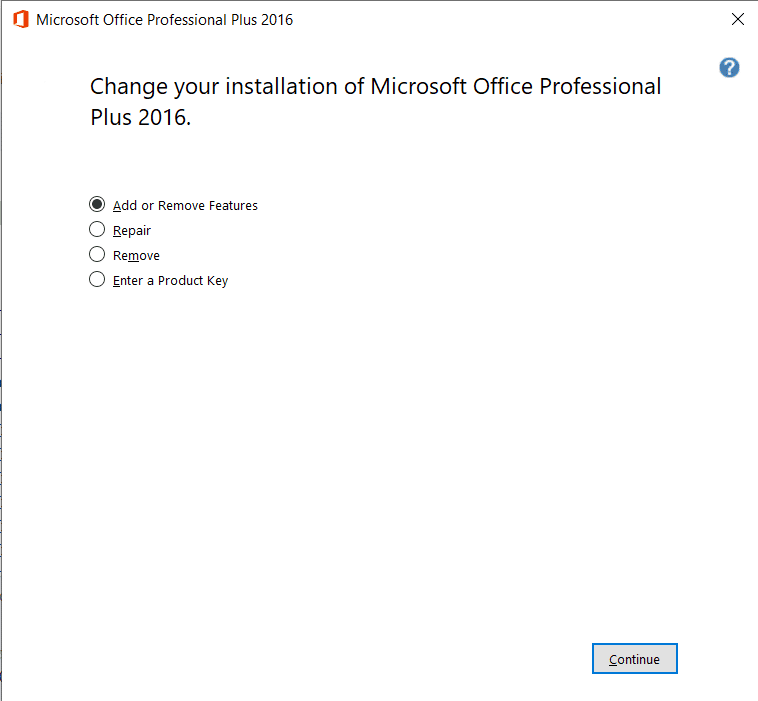
5. İşlemi tamamlamak için ekrandaki Onarım Sihirbazını izleyin.
Ayrıca Okuyun: Windows 10'da Açılmayan Microsoft Office'i Düzeltin
Yöntem 7: MS Office'i Yeniden Yükleyin
Cihazınızda Office 365'te 135011 hatasının en yaygın nedeni bozuk dosyalar veya kayıt defteri anahtarlarıdır. Buna bir virüs, yanlış yükleme veya Office'in kaldırılması neden olabilir. Neyse ki, Office'i tamamen yeniden yüklemek zorunda kalmadan hata düzeltilebilir.
Not: Bu yöntemi yalnızca gerekli MS Office Kurulum Diskine veya Ürün Koduna sahipseniz uygulayın.
1. Denetim Masası'na gidin ve ardından Yöntem 6'daki Adım 1-2'yi kullanarak Program kaldır'a gidin.
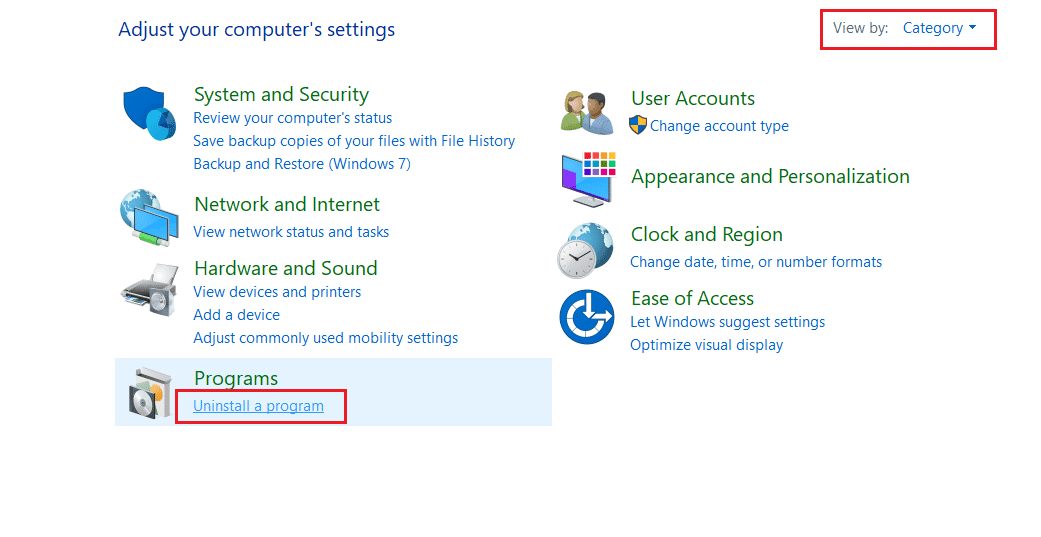
2. Microsoft Office programına sağ tıklayın ve Kaldır'ı seçin.
Not: Burada örnek olarak Microsoft Office Professional Plus 2016'yı gösterdik.
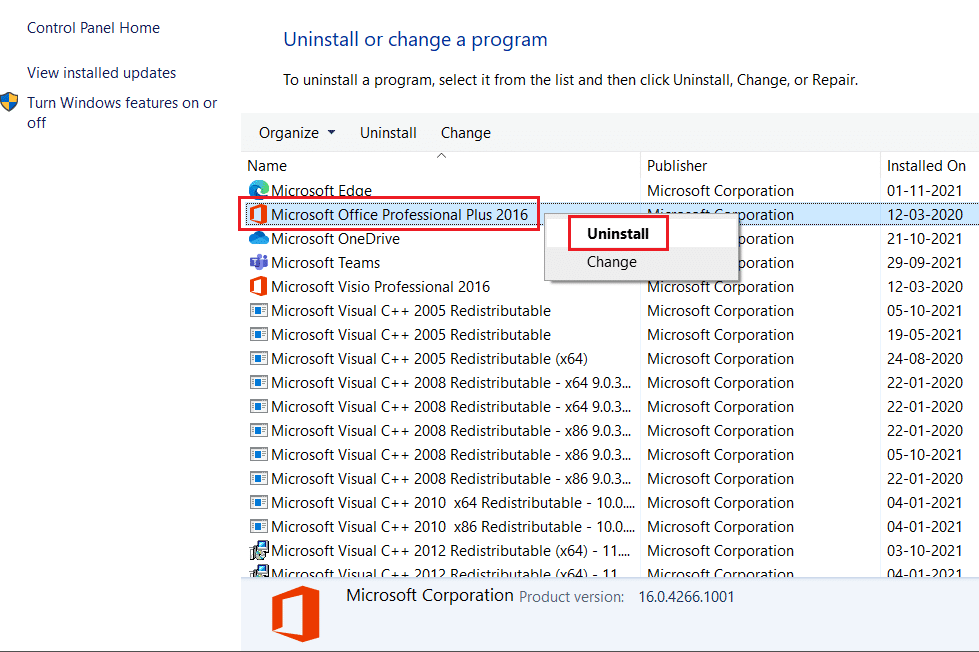
3. Kaldırma Sihirbazı tarafından verilen talimatları izleyin.
4A. Resmi web sitesi aracılığıyla Microsoft Office 365'i indirin ve yükleyin.
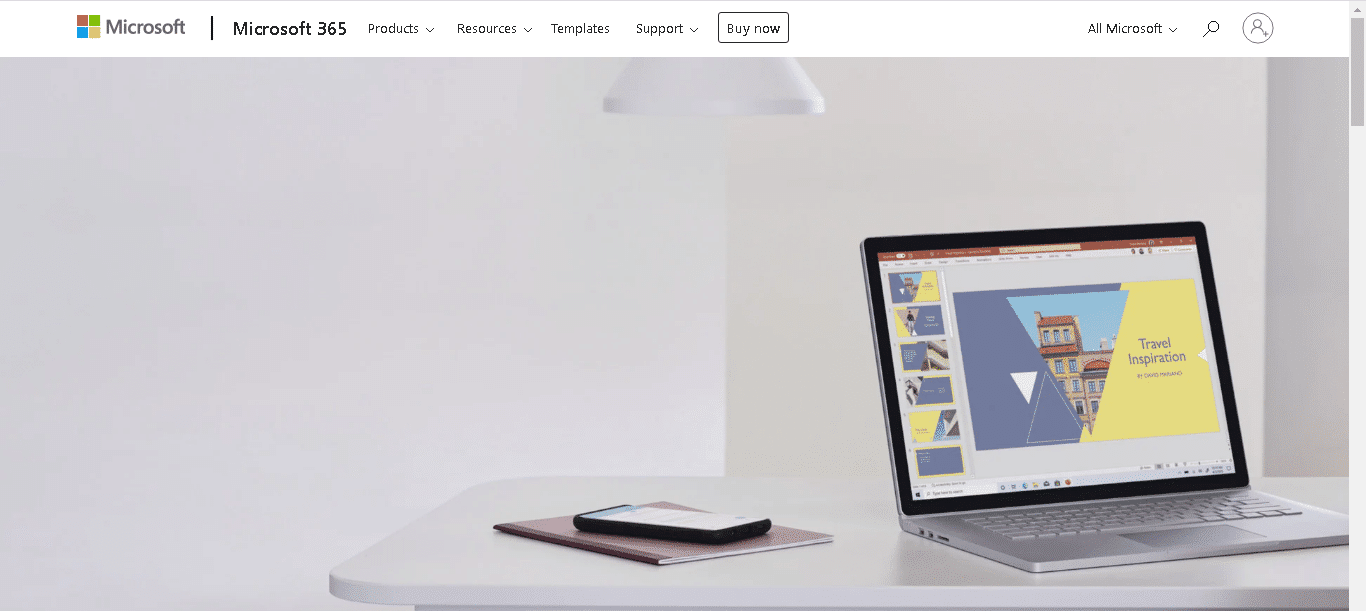
4B. Veya MS Office Kurulum CD'sini kullanın.
5. İşlemi tamamlamak için Kurulum Sihirbazını izleyin.
Yöntem 8: Office 365 Çevrimiçi Kullanın
Office 365, insanların daha verimli ve etkili bir şekilde çalışmasına yardımcı olmak için tasarlanmış bir üretkenlik programları ve hizmetleri paketidir. Ancak, tüm yazılımlar gibi, bazen sorunlar ve hatalarla karşılaşabilir. Yaygın bir Office 365 hatası, Hata 135011 mesajıdır. Bu hata, programın çökmesine veya donmasına neden olabilir ve üstesinden gelinmesi çok sinir bozucu olabilir.
1. Tarayıcınızı açın ve Microsoft 365 oturum açma sayfasına gidin.
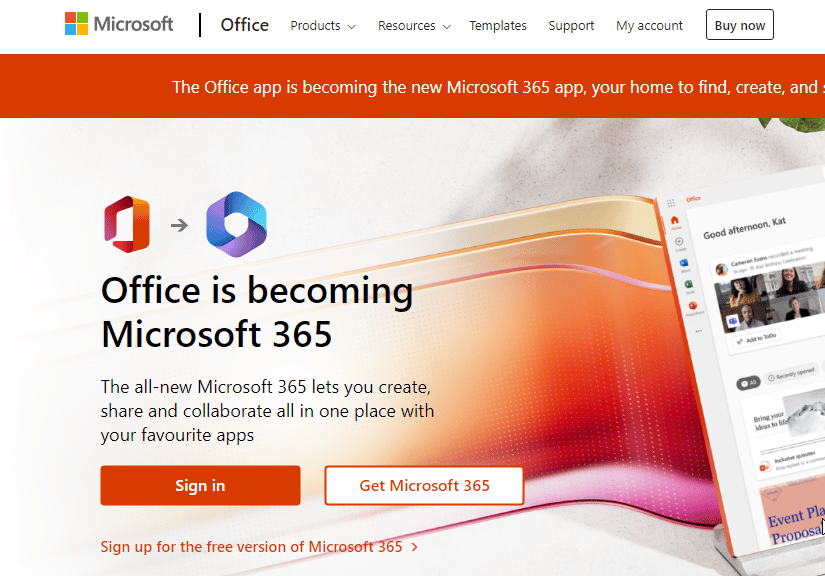
2. Oturum aç düğmesine tıklayın ve kimlik bilgilerinizle oturum açın.
3. Şimdi hatayla karşılaşıp karşılaşmadığınızı kontrol edin. Şimdi hatayla karşılaşmıyorsanız, hesabınızdaki teknik aksaklıkları gidermek için aşağıda belirtilen yöntemleri uygulamanız gerekir.
Ayrıca Okuyun: Office Etkinleştirme Hata Kodunu Düzeltin 0xC004F074
Yöntem 9: Microsoft Desteği ile İletişime Geçin
Microsoft 365 hatası 135011 söz konusu olduğunda, Microsoft Desteği en iyi arkadaşınız olabilir. Sorunu hızlı ve etkili bir şekilde teşhis etmek ve onarmak için gerekli araçlara ve uzmanlığa sahiptirler. Microsoft Desteği, bilgisayarınıza uzaktan bağlanarak başlar ve sisteminizi görüntülemelerine ve hatanın nedenini belirlemelerine olanak tanır. Oradan, sorunun nasıl onarılacağına ilişkin adım adım talimatlar sağlayacaklar.
Not : Microsoft Desteğinin yalnızca ürünlerinin lisanslı kullanıcıları tarafından kullanılabileceğini unutmamak önemlidir. Lisanssız bir Office sürümü kullanıyorsanız, hizmetlerine erişemezsiniz. Lisanslı bir sürüm kullanıyorsanız ve hala sorun yaşıyorsanız mümkün olan en kısa sürede Microsoft Destek ile iletişime geçin.
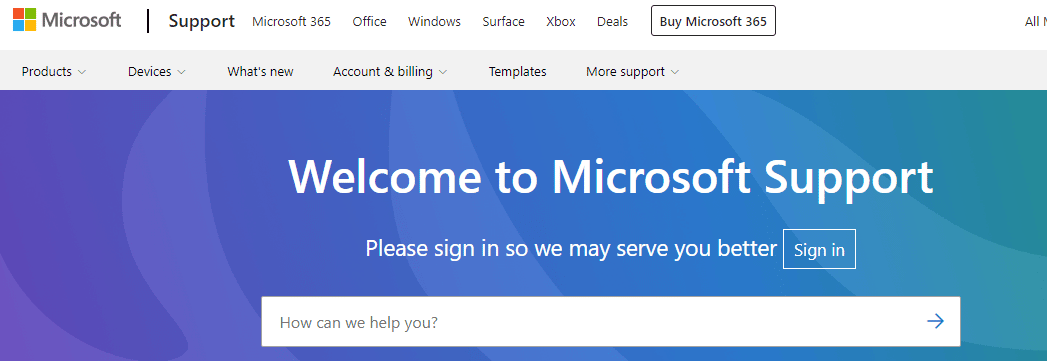
Önerilen:
- Fitbit Avantajları ve Dezavantajları Nelerdir?
- Excel Dosyasını Satırlara Göre Birden Çok Dosyaya Bölme
- Office 365 Hatası 70003'ü Düzeltin: Kuruluşunuz Bu Aygıtı Sildi
- Düzeltme Office 365 Dosya Adı Kaydederken Geçersiz Hata
Office hatası 135011 Kuruluşunuz bu cihazı devre dışı bıraktı, çeşitli faktörlerin neden olabileceği yaygın bir sorundur. Nedeni belirlemek için bu kılavuzda tartışıldığı gibi gerekli adımları atmak ve ardından sorunu çözmek için uygun önlemleri almak önemlidir. Hangi yöntemin sizin için en iyi sonucu verdiğini bize bildirin. Herhangi bir sorunuz veya öneriniz varsa, bunları yorumlar bölümüne bırakmaktan çekinmeyin.
